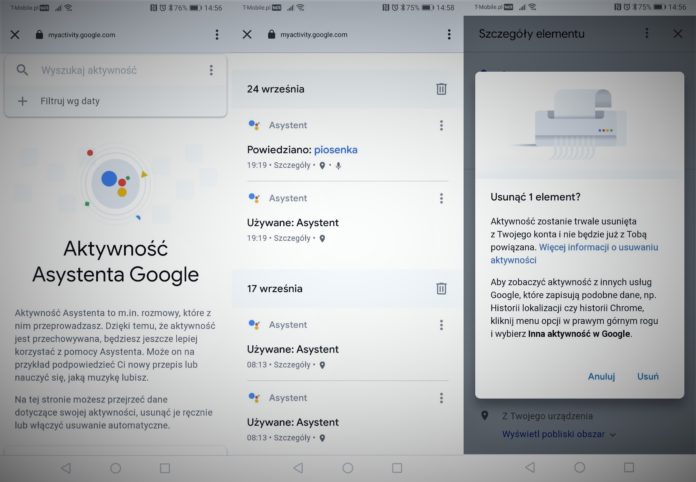
Osobisty Asystent stworzony przez Google znajduje informacje i pomaga w codziennych zadaniach. Za każdym razem, gdy korzystasz z niego na telefonie, Google prowadzi rejestr każdej pojedynczej czynności, polecenia, odpowiedzi i rozmowy. Warto zatem mieć kontrolę nad prywatnymi informacjami. Nigdy przecież nie masz pewności, co się będzie z nimi działo w przyszłości. Skorzystaj z możliwości usunięcia historii swoich wcześniejszych wyszukiwań. Jak to zrobić? O tym w dzisiejszym artykule. Zaczynamy!
- Wejdź do aplikacji „Google” a następnie w prawym, dolnym rogu ekranu kliknij na „Więcej” (ikona trzech poziomych kropek).
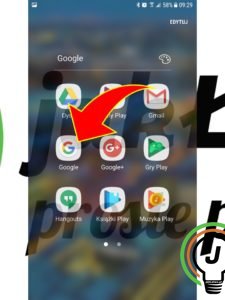

- Wejdź w „Ustawienia” i wybierz pozycję „Asystent Google”.
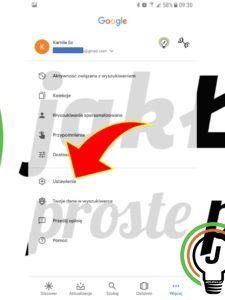
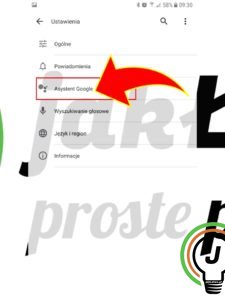
- Kliknij na zakładkę „O Tobie” a następnie przejdź do sekcji „Twoje dane w Asystencie”.
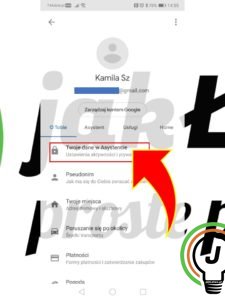
- Otworzy się kolejna nowa strona zawierająca historię Asystenta Google. Przewiń ją w dół i dotknij przycisk „aktywności Asystenta”.

- Zostaniesz przekierowany do strony w przeglądarce mobilnej, na której będą wyświetlane wszystkie Twoje działania oraz historia użytkowania w Asystencie. Kliknij przycisk „Szczegóły”, aby zobaczyć wszystkie dodatkowe informacje każdej zapisanej aktywności.
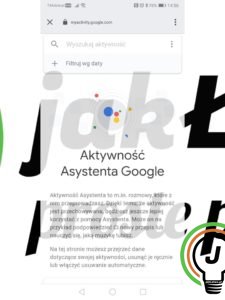
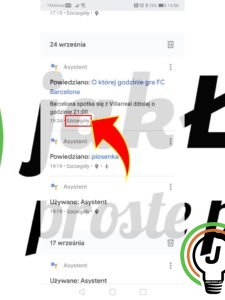
- Na stronie „Szczegóły elementu” możesz wyświetlić więcej dodatkowych informacji, takich jak data i godzina aktywności czy też odtworzyć nagranie głosowe swojego polecenia.
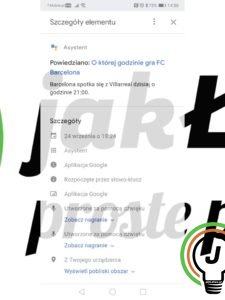
- Aby usunąć historię Asystenta Google, musisz na stronie „Szczegóły elementu” kliknąć na ikonę trzech kropek, znajdującą się w prawym, górnym rogu ekranu a następnie z rozwijanego menu wybrać opcję „Usuń”. Możesz także usunąć historię Asystenta z całego dnia. Na pulpicie nawigacyjnym aktywności znajdź konkretny dzień lub datę i kliknij na ikonę kosza. Gotowe!
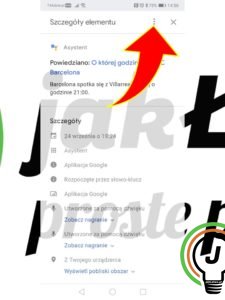
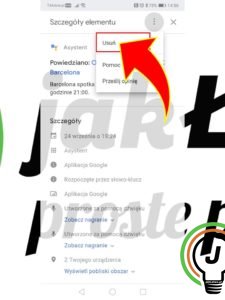
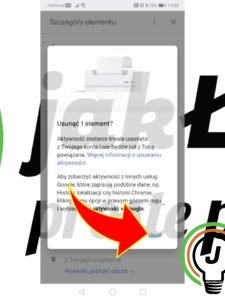
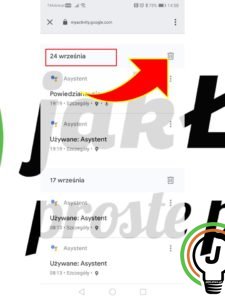
- Jeśli nie chcesz usuwać pojedynczych (lub według określonego zakresu) elementów historii Asystenta, możesz skorzystać z jeszcze innej opcji, umożliwiającej natychmiastowe usunięcie wszystkich zapisów. Na głównej stronie Asystenta Google kliknij na ikonę trzech pionowych kropek a następnie z menu wybierz „Usuń aktywność według”. Przejdź do opcji „Cały okres” i naciśnij przycisk „Usuń”.
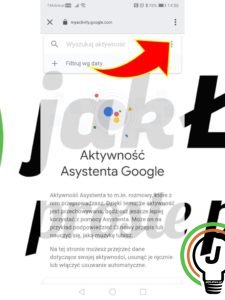
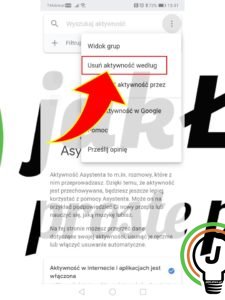
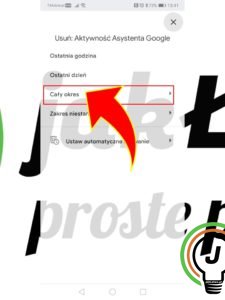
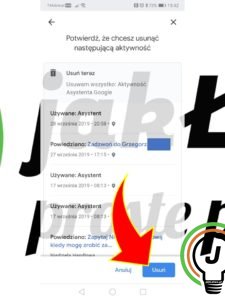
- Jeśli chciałbyś mieć kontrolę nad prywatnymi informacjami zapisywanymi na koncie, możesz skonfigurować harmonogram automatycznego usuwania historii Asystenta Google. Na głównej stronie Asystenta kliknij na ikonę trzech pionowych kropek. Z rozwijanego menu wybierz opcję „Usuń aktywność według” a następnie kliknij na przycisk „Ustaw automatyczne usuwanie”. Do wyboru masz trzy opcje. Jednak Ciebie interesują 2 ostanie a mianowicie: zachowaj przez 18 miesięcy a następnie usuń automatycznie lub zachowaj przez 3 miesiące a następnie usuń automatycznie. Przejdź dalej. Na następnym ekranie kliknij przycisk „Potwierdź”. W zależności od wybranej przez Ciebie opcji wszystkie dane starsze niż 18 miesięcy lub 3 miesiące zostaną automatycznie usunięte (od tej pory informacje będą nieprzerwanie kasowane).
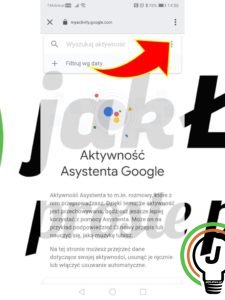
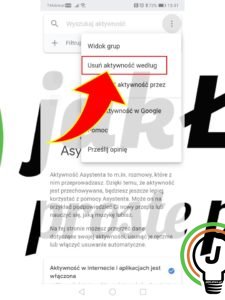
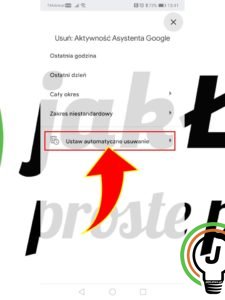
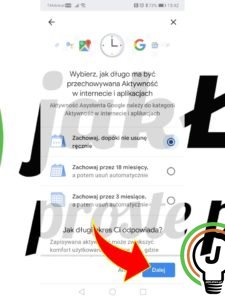
Pytania?
Masz problem? Potrzebujesz naszej pomocy/wskazówki? Skorzystaj z jednej dostępnych z opcji: napisz do nas w komentarzach korzystając z pola poniżej, skorzystaj z forum gdzie możesz uzyskać pomoc od innych użytkowników naszej strony lub wyślij do nas wiadomość!
Komentuj Nasze forum Napisz do nas





